前回、FlutterのMacインストール前に最低限必要なターミナルツールを確認するでFlutterを使うに当たって、ターミナルで必要なコマンドツールなどを確認しました。
今回は、Flutterをインストールしていきます。
作業するにあたって参考にしたのは、Flutterの公式サイトです。
Flutterの公式サイト
こちらは日本語
Flutter SDKのzipファイルをダウンロードして解凍する
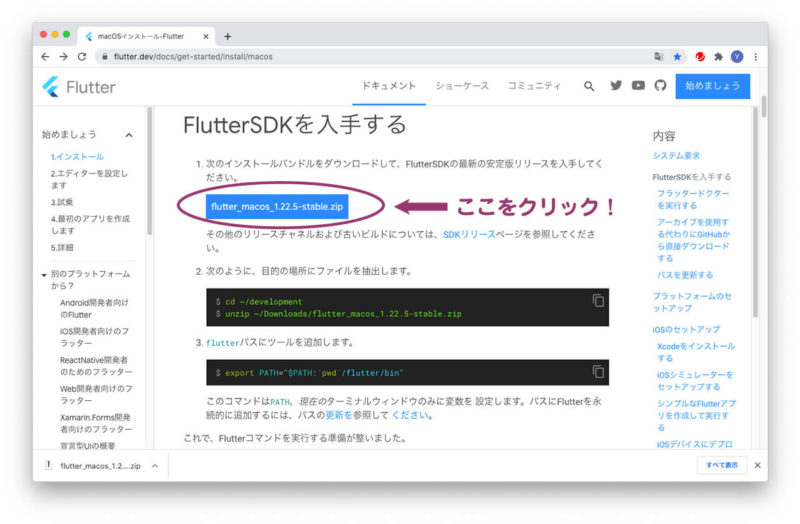
Flutter公式サイトにアクセスして、zipファイルをダウンロードします。
ダウンロードフォルダにzipがダウンロードできたら、そのzipを解凍していきます。
公式サイトでは、ターミナルで次のように入力するようにと指示がありますが、超初心者はここで早まってはいけません。
cd ~/development
unzip ~/Downloads/flutter_macos_1.22.5-stable.zip1行目は、cdコマンドで development フォルダに移動するように言っていますが、もし development フォルダがなければ、先にdevelopmentフォルダを作っておかないと、cdコマンドがエラーではじかれてしまいます。
ファインダーを見ると、やっぱり自分のマシンには development フォルダは存在しません。
(development フォルダじゃなきゃいけないってことは、ないんでしょうけど…)
ファインダー上で作ってもいいけど、ここはターミナルの練習がてら、次のmkdirコマンドでフォルダを作成しました。
mkdir ~/development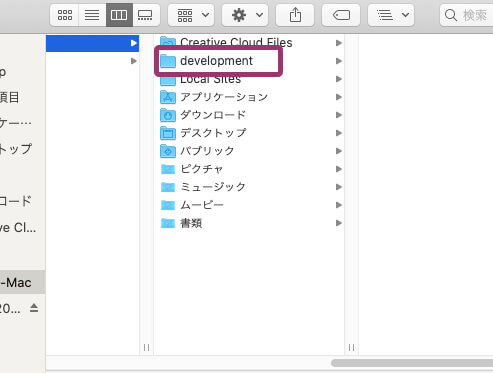
developmentフォルダができたので、改めてさっきの2行を実行します。
cd ~/development
unzip ~/Downloads/flutter_macos_1.22.5-stable.zip1行目の cd〜 でフォルダを移動して、
2行目の unzip〜 で、ダウンロードフォルダのzipファイルを解凍します。
このコマンドでの解凍先は、自分のいる場所(~/developmentフォルダ)です。
実行すると、ターミナルの画面がしばらくつらつらと動いたあとに、再度 $ が表示されて処理が終わりました。
念のためにファインダーで確認すると、development フォルダの中に flutter フォルダが出来上がって解凍されたことがわかります。
成功〜!
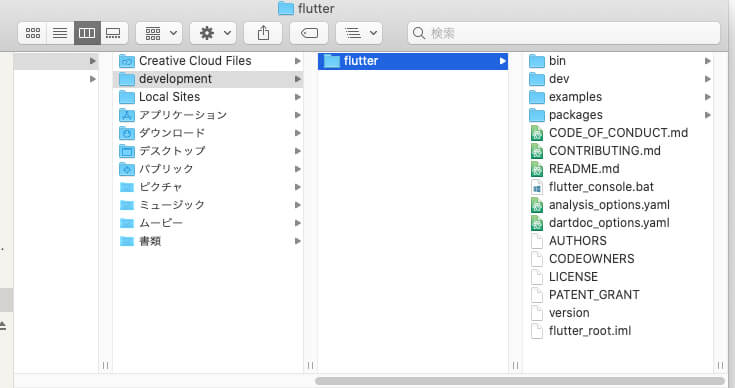
FlutterのPATHを通す
zipファイルのダウンロードと解凍が済んで、Flutterをインストールするができました。
でも、このままではまだ使えません。
システムに、「Flutterは、このフォルダにあるよ」と教えてあげないといけません。
「フォルダはここだよ」って教えてあげることを「PATHを通す」って言います。
まずは、次のコマンドを打ってターミナル上でPATHを通してみます。
export PATH="$PATH:`pwd`/flutter/bin"ちゃんと実行されたかどうか、flutterのバージョンを表示するコマンドを実行して、結果を見てみました。
flutter --versionすると、しばらく次のようなメッセージが出て、Dart SDKのダウンロードが終わるまで待機です。
Downloading Dart SDK from Flutter engine .....その後、Flutter のバージョンが表示されました。
ということは、bashがFlutterの居場所がどこなのかを認識してくれた、ということです。
さて、このコマンドでPATHを通すことはできたけど、でもこの方法ではターミナルを立ち上げるたびに、このコマンドを実行しないといけません。
試しに、ここで一度ターミナルを閉じて、再び $ flutter –version を実行すると、「-bash: flutter: command not found」と言われてしまいました。
「fluterなんて知らないよ」って……、忘れっぽいのね…。
なので、教えるだけじゃなくて、ちゃんと覚えさせることにします。
~/.bash_profileファイルにPATHを書き込む
bashに覚えさせたいパスは、.bash_profileというファイルに書いておきます。
ここでは、ターミナルからコマンドを入力して「.bash_profile」にPATHを書き込みますが、できるだけターミナルを使わずにFinderから操作することもできます。
初心者には、コマンドを打つよりもこっちの方がわかりやすいです。

bashではなくzshを使うなら、.zshre というファイルを作成します。
ファイルの名前が違うだけで、これ以降でやることは同じです。
自分のマシンには、この.bash_profileがまだないので、先に空のファイルとして.bash_profileを作成します。
ファイルを作成するコマンドは、touchを使います。
touch ~/.bash_profile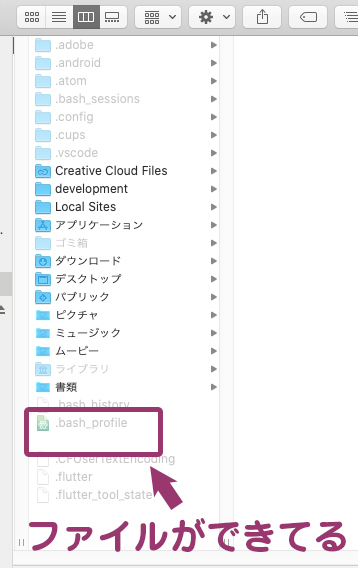
これでファイルが作成できたので、次のコマンドで.bash_profileにFlutterのPATHを書いておきます。
echo 'export PATH="$PATH:~/development/flutter/bin"' >> ~/.bash_profile
source ~/.bash_profile1行目のecho〜で、ファイルに書き込み。
2行目のsource〜で、.bash_profileの内容(パスを通す)を実行です。
パスが通っているかどうかを、次のコマンドで確認してみます。
echo $PATHターミナルに、~/development/flutter/binの文字が表示されて、パスが書き込まれていることが確認できました。
これで、Flutter をインストールして、PATHも通りました。
でも、まだまだ実際の開発作業にはかかれません。
次は、他に必要なツールのインストールをしていきます。
道のりは長いな〜〜。

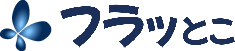
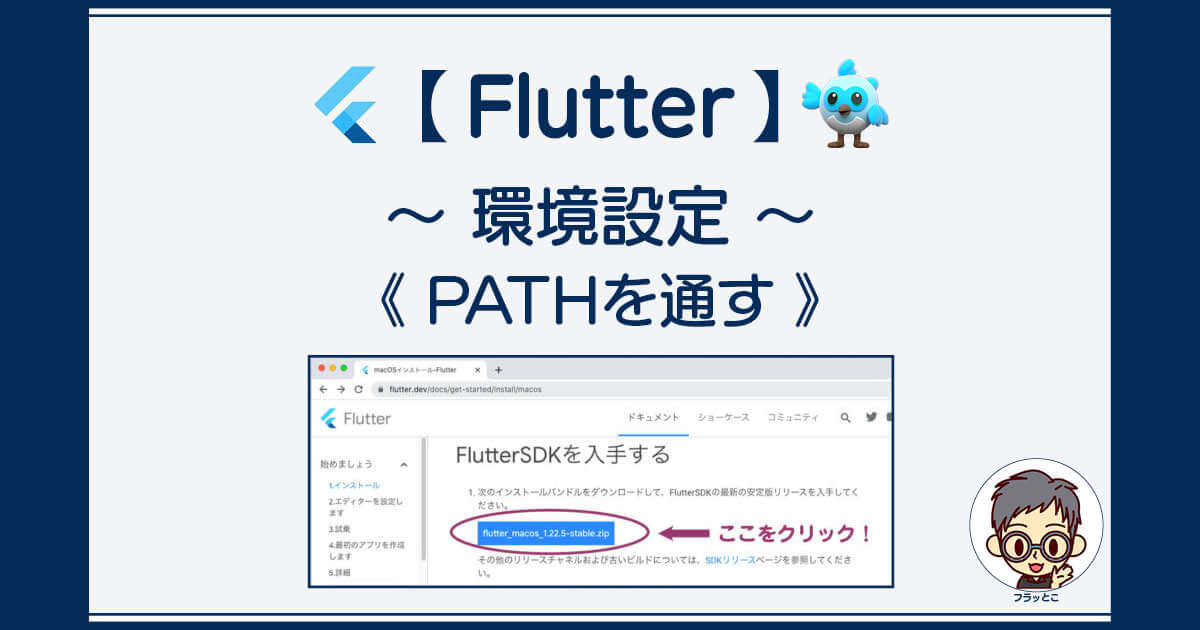


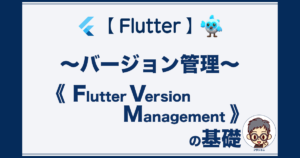
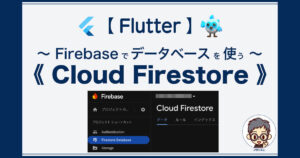
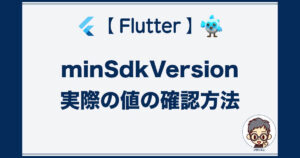




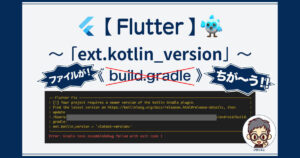
コメント